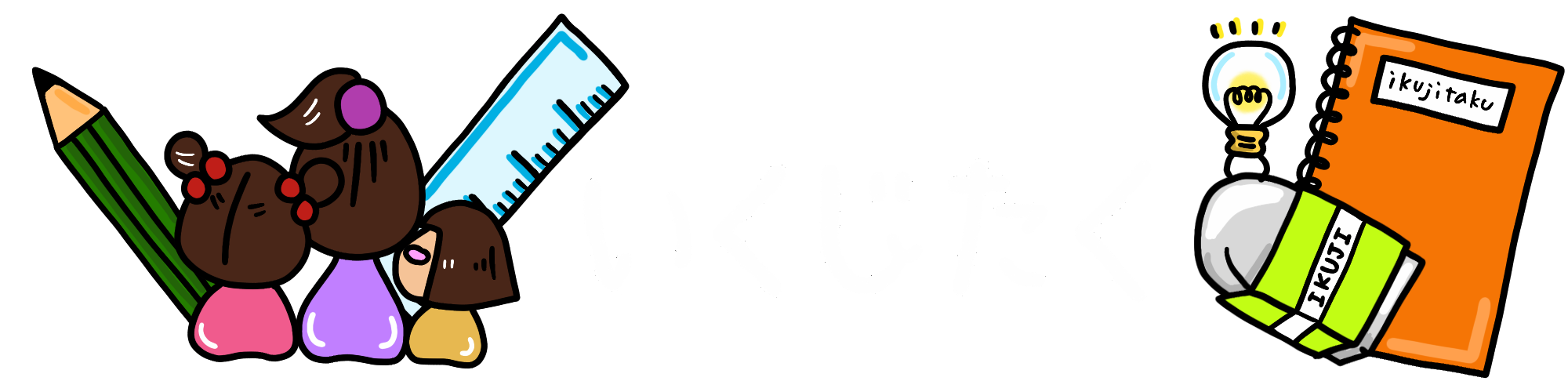記事内で紹介する商品を購入することで、当サイトに売り上げの一部が還元されることがあります。
子供達がLINEスタンプを欲しいと言うので、
子供の描いた絵を使って、
オリジナルスタンプを作ってみました。
- 長女のスタンプ→こどもすたんぷ「母」
- 次女のスタンプ→こどもすたんぷ「マシュマロ」
LINEスタンプって、作り方さえ知っていれば、
意外と簡単に作れるし、他人に販売もできてしまいます。
親がやるべきことは、
ちょっとのサポートと、ちょっとのWEB知識。
結果、子供ならではの独創的なスタンプもできましたし、
今しか描けない絵の記録とともに、
とても良い思い出もできましたので、
その内容も、ここに残して、
忘れない思い出にしておきます。
もくじ
LINEスタンプ制作に必要なもの
LINEスタンプを作るのに用意したのは、
イラストデータを作る為のiPad、
LINEアカウント用の、携帯電話番号とメールアドレス。
子供達に絵を描いて貰うための、お絵かき帳と色鉛筆。
あと、絵を編集する為、iPadの有料アプリ「Procreate」も使いました。
iPadで絵を描くにあたり、Apple Pencilも有ったら便利です。
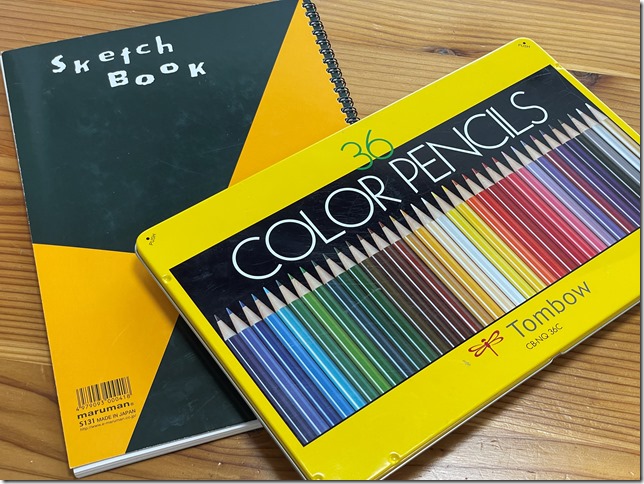
- LINEアカウント(電話番号、メールアドレス)
- iPad
- Apple Pencil
- Procreate
- お絵かき帳
- 色鉛筆
iPadのイラストアプリは多々有りますが、
描くという点で「Procreate」は、ズバ抜けて優秀なので、
今後も、イラストするなら買って損は無し。
子供のお絵かきアプリ、イラスト教育にも使えます。
LINEスタンプの基礎知識
LINEスタンプメーカーとの違い
LINEスタンプを自作する方法は、
WEBの「LINE クリエイターズマーケット」から登録する方法と、
アプリの「LINEスタンプメーカー(旧 LINE Creators Studio)」から登録する方法、
2つのパターンが有ります。
- LINEクリエイターズマーケット(WEB)
- LINEスタンプメーカー(アプリ)
アプリの「LINEスタンプメーカー」で作った場合は、
作成した本人のみ無料で利用可能ですが、
第三者が使う場合は有料となり、その売上は貰えません。
※2020年11月、LINEスタンプメーカーでも売上が貰えるようになりましたが、
売上を貰う場合は、作成者本人も有料となります。
しかも、専用アプリからしかスタンプが作れず、
写真メインでスタンプを作るスマホアプリ。
プリクラのイメージに近いです。
「LINEスタンプメーカー」から登録しても審査が有るわけで、
審査に落ちて再審査するなら、
「LINEクリエイターズマーケット」へ登録しないとダメ。
「LINEスタンプメーカー」で作ったスタンプも、
結局のところ「LINEクリエイターズマーケット」で管理となるのです。
また、LINEスタンプメーカー、
LINEクリエイターズマーケットの両方で、
プライベート設定が可能ですが、
プライベート設定で「非公開」にしても、
検索に引っかからないだけで、誰でもスタンプは買えます。
スタンプ利用されたら、そこから直接購入ページへアクセスされちゃうし、
全く知らない他人でも購入できるのです。
というわけで、LINEスタンプ登録するからには、
誰に見られても良いようにすべきであり、
売上分配金も貰えた方が良いので、
「LINEクリエイターズマーケット」から登録した方が良いのです。
LINEスタンプの種類
LINEクリエイターズマーケットで作れるLINEスタンプは、
通常のLINEスタンプだけでは有りません。
スタンプが動く「アニメーションスタンプ」、
利用者がメッセージを入れられる「カスタムスタンプ」、
利用者が文章を入れられる「メッセージスタンプ」、
通常のスタンプの2倍サイズの「BIGスタンプ」、
画面全体アニメーションの「ポップアップスタンプ」、
背景にアニメーションを表示する「エフェクトスタンプ」と、
スタンプの種類も増えています。
- スタンプ:通常スタンプ
- アニメーションスタンプ:動くスタンプ
- カスタムスタンプ:文字入れられる
- メッセージスタンプ:文章入れられる
- BIGスタンプ:スタンプサイズ2倍
- ポップアップスタンプ:全体アニメ
- エフェクトスタンプ:背景アニメ
「スタンプ」だけでなく「絵文字」「着せ替え」も作れますが・・・
今回作るのは、一番簡単で定番の「スタンプ」。
普通のLINEスタンプです。
LINEスタンプの画像数と画像サイズ
LINEスタンプを作るに当たって、
必要なイラスト数。用意すべきイラストパターンについて。
以前は、40パターン必要だったスタンプも、
現在は、8個からスタンプ登録できるようになりました。
ただ、どちらも同じ料金で販売されるので、
少し頑張って40個で登録した方が良い。
料金変わらず、使えるスタンプが増えるわけ。
スタンプストアに表示されるメイン画像、タブ画像も必要ですが、
スタンプ画像からの使いまわしでもOK。
私は、サイズ変更(リサイズ)して登録しています。
- メイン画像:1個
- スタンプ画像:8・16・24・32・40個
- トークルームタブ画像:1個
LINEスタンプに登録できる画像ファイルは、
フォーマットPNG形式(背景透過)で、72dpi以上、カラーモードRGB。
画層サイズは、1個あたり1MB以下で、
指定サイズでアップロードする必要があります。
- メイン画像:横240ピクセル × 縦240ピクセル
- スタンプ画像:横370ピクセル × 縦320ピクセル(最大)
- トークルームタブ画像:横96ピクセル × 縦74ピクセル
スタンプ画像は、最大で横370ピクセル × 縦320ピクセルなので、
私は、正方形の横320ピクセル × 縦320ピクセルで作ってます。
イラストの外側には約10ピクセルの余白も必要なので、
画像サイズギリギリまで、イラストを描かないよう注意です。
LINEスタンプの注意点
LINEスタンプは、どんなイラストでも登録できるわけでは有りません。
販売せずとも、スタンプ審査は有りますので、
イラストを無駄にしないためにも、
スタンプ審査ガイドラインには、目を通しておくべき。
※参考→審査ガイドライン – LINE Creators Market
著作権や商標権だけでなく、
下ネタ、犯罪、児童ポルノ、虐待、誹謗中傷、宣伝、宗教、政治表現、
いじめ、アダルト、アルコール、薬物、武器とかとか、
思ったよりNGなイラストは多いです。
子供が作るとなると、気をつけるのは、
下ネタ、暴力表現、肌の露出、出血・・・あたり。
常識の範囲で考えて、誰かを不愉快にさせないイラスト。
子供らしい、可愛いスタンプなら、あんまり気にする必要は無い。
LINE Creators Market登録に必要なモノ
それでは、LINEスタンプを登録する為、
LINE Creators Market(クリエイターズマーケット)へ、
LINEクリエイターズとして登録していきます。
登録に必要なのは、
LINEアカウント、電話番号、メールアドレスだけ。
報酬受取りしないなら、支払先口座の登録も不要です。
- LINEアカウント
- 名前
- 電話番号
- メールアドレス
- 支払先口座 ※分配金の受け取りに必要
登録に際して年齢制限は無く、年齢入力も有りません。
未成年でも、保護者の同意があれば登録できます。
「13歳未満は保護者が登録」って情報を多く見かけたのですが、
ルールが変わったのでしょうか?
クリエイターがその居住国において未成年である場合は、親権者等の法定代理人の同意をえたうえで本サービスを利用してください。また、クリエイターが本サービスを事業者の代理人としてまたは事業者のために利用する場合は、当該事業者も本規約に同意したうえで本サービスを利用してください。
ただ、LINEアカウントとLINEクリエイターズアカウントは紐づくので、
アカウント名義は揃えた方が分かりやすいかと。
親のLINEアカウントで登録するなら、LINEクリエイターズも親の名前にする。
電話番号とメールアドレスも、LINEで使ってるもので登録する。
ちなみに、1つのLINEアカウントで作れる、LINEクリエイターズスタンプは1つのみ。
LINEアカウントの複数所持は可能ですが、
LINE Payアカウントは、1人につき1つしか所持できません。
LINEスタンプの分配金の受け取り方法は、
口座振込(手数料550円)と、LINE Pay(手数料無料)の2つのみ。
分配金は1,000円以上にならないと、送金申請できないので・・・
まぁ、取らぬ狸の皮算用ですけども。
LINE Creators Marketの登録方法
LINEクリエイターズには、以下サイトから登録します。
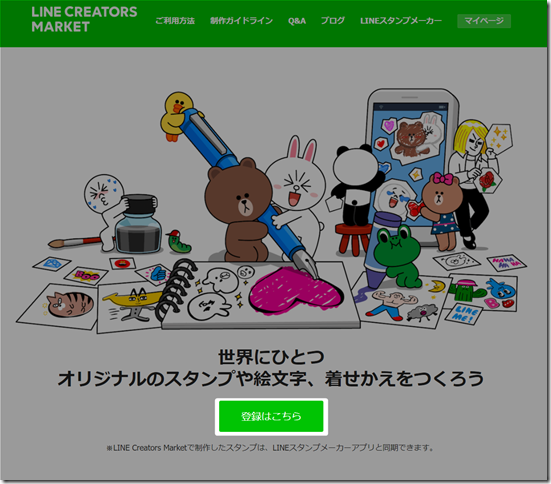
LINEのメールアドレスとパスワードを入力してログイン。
LINE Creators Marketに許可するを選択。
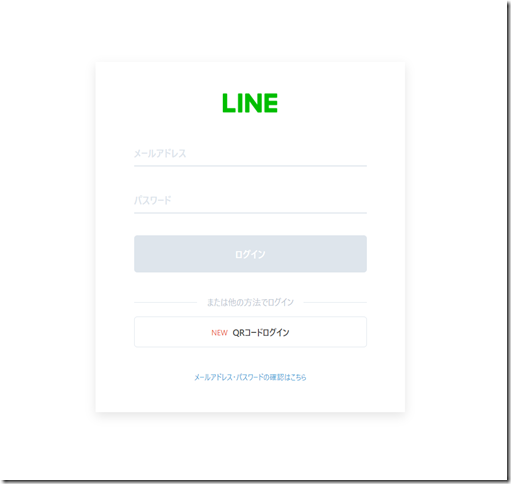
LINE Creators Marketの登録情報を入力していきます。
必要な情報は、名前と電話番号とメールアドレスだけです。
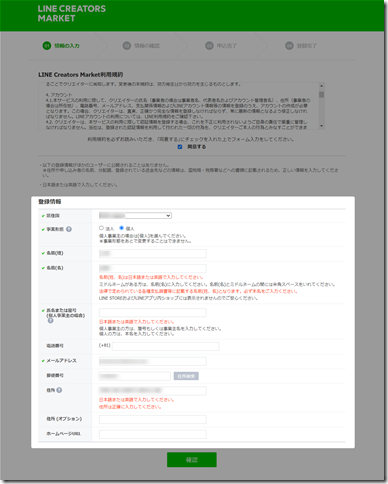
- 居住国:日本
- 事業形態:個人
- 申込者名:申込者の氏名(本名)
- 氏名または屋号:個人なので氏名を再入力
- 電話番号:電話番号(LINEと一緒でOK)
- メールアドレス:メールアドレス(LINEと一緒でOK)
※郵便番号、住所は入力しなくとも登録できます。
確認したら、申し込みの完了。

入力したメールアドレスに、登録確認メールが届くので、
リンクをクリックして、クリエーター登録が完了。
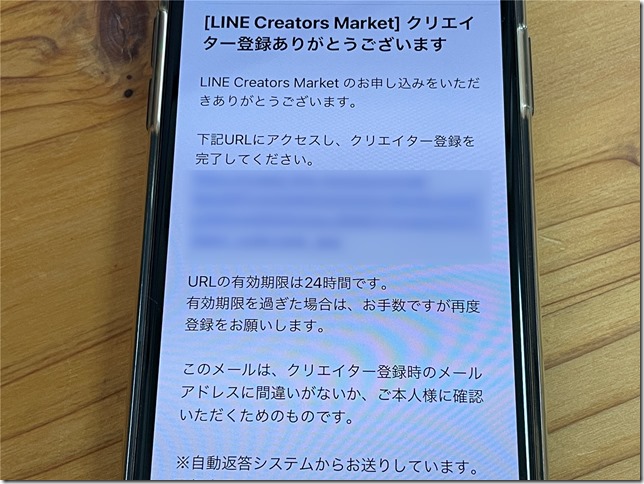
登録完了すると、LINEの方にも連絡が来ます。
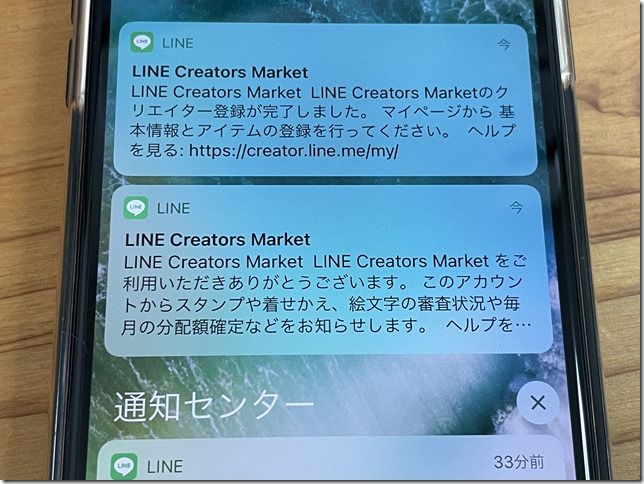
LINEクリエイターズ登録って、
個人情報の入力って無いに等しい。
分配金を受け取らなければ、口座情報も不要なので、
気軽に登録しても良いと思う。
イラスト制作の流れ
アイデアを出す
まず、40個のアイデアを出す作業から。
40個と考えると多いですが、
4パターン10個と考えるとラクになります。
どんなスタンプを使いたいのか?
使っているスタンプは何なのか?
テーマ、シチュエーションで、考える。
「あいさつ」とかも、定番ですね。
子供には、ホワイトボードに描き出して貰いました。

別に、同じキャラクターで有る必要もありませんし、
別の人間が描いたスタンプでも良いのです。

兄弟姉妹が居るなら、
皆で40個作って1つのスタンプとして登録するのも有り。
枠が余ってるなら、親も描いてみたり。
最悪、メッセージだけ変えて登録でも良いですけど、
それだと、ちょっと愛も無いですからね。
下書きをする
アイデアを出したら、スケッチブックに下書き。

色鉛筆で、色まで塗ってもらって、
ノートに手書きで完成イラストを作ります。
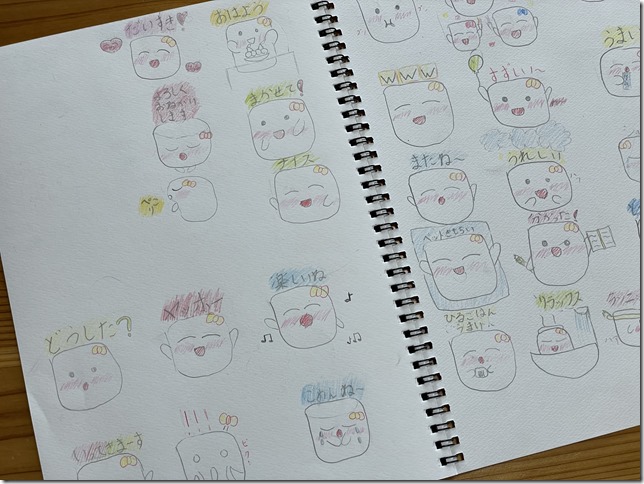
小さい子供だと、絵のサイズもマチマチ、
四角く描くってことも難易度高いようで・・・
正方形の線を引いておくと、子供が描きやすくなります。
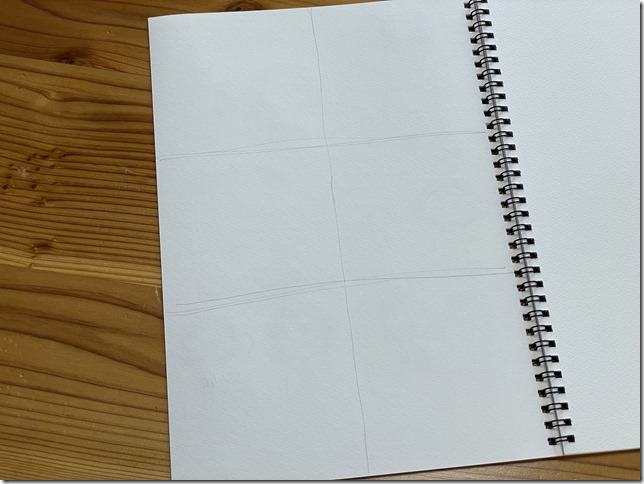
サイズ統一してくれれば、大人もデジタル化しやすくなる。
絵は大きい方が、カメラ撮影しても潰れないし、
タブレット上でも修正しやすいのよ。
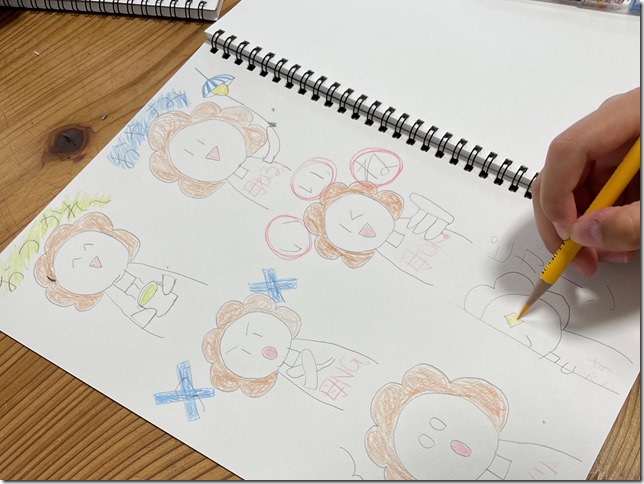
イラストをスキャン(カメラ撮影)
描いた絵をiPadに取り込んで、仕上げていきます。
スキャンといっても、スマホやタブレットのカメラで十分。
一つずつ、カメラアプリで撮影します。
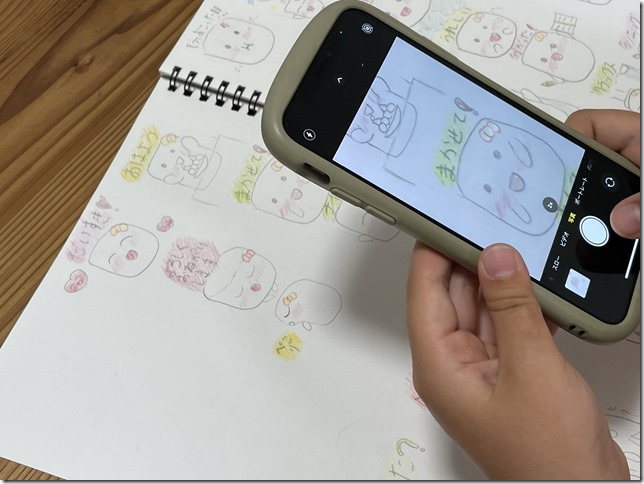
イラストアプリで修正するので、
影が入っても大丈夫だし、多少斜めでも問題ありません。
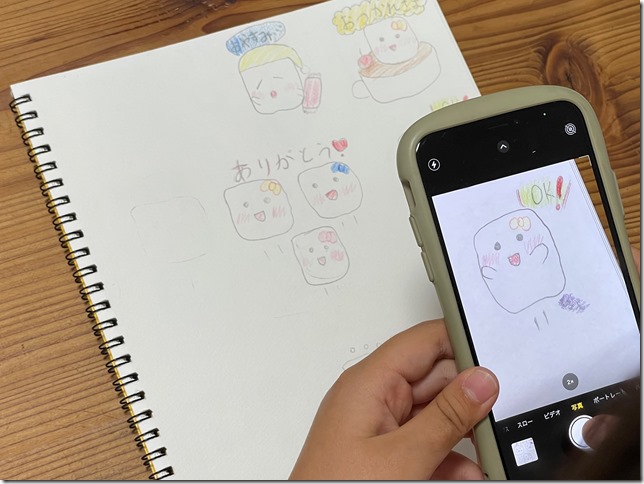
40個全て撮影したら・・・
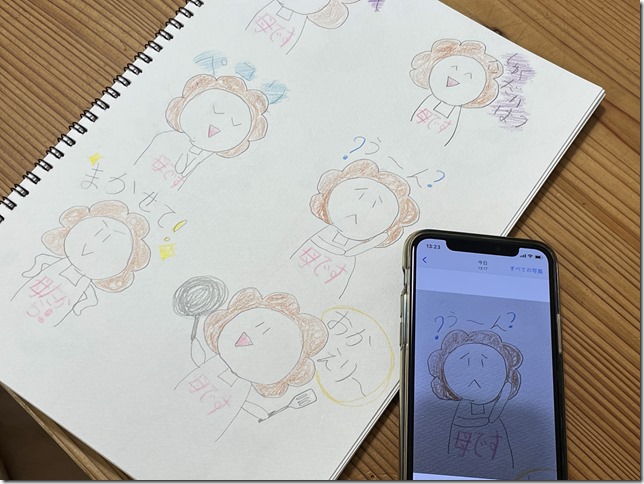
Air Dropを使って、iPadに写真を送ります。
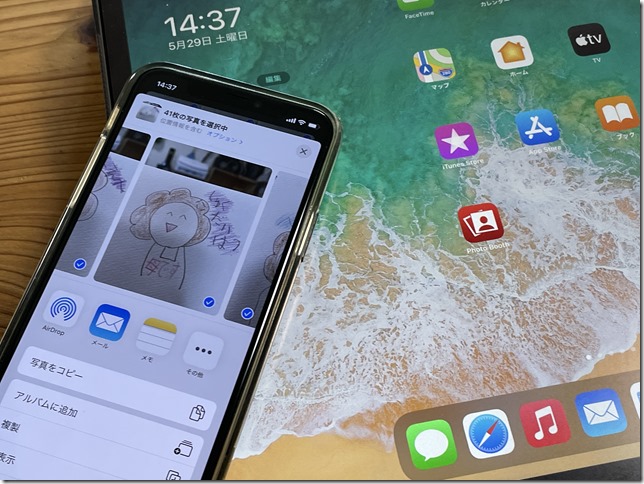
iPadにもカメラ付いているので、
iPadのカメラで直接撮影しても良かった・・・ですね。

iPad(Procreate)で仕上げる
取り込んだ写真を元に、「Procreate」を使って仕上げ作業。
LINEスタンプは、サイズが最大370×320pxと決まっているので、
今回は、正方形の320×320pxで登録します。
登録するサイズは、320×320pxですが、
キャンバスサイズは、2倍の640×640pxで制作しました。
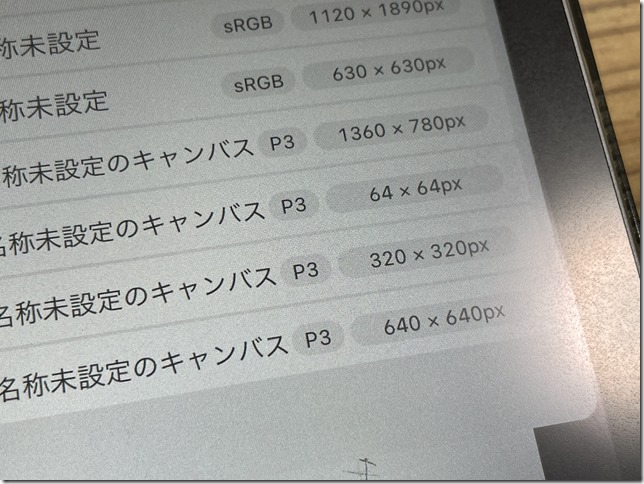
仕上がりサイズよりも、大きいキャンバスにすることで、
細かい部分が描きやすくなり、
大きいキャンバスから、小さいキャンバスへ縮小可能ですので。
※小さく描いて→拡大だと、画像が粗くなります。
ファイルを挿入から、写真を挿入。

写真サイズを調節して取り込み、
レイヤーを重ねて、上からなぞっていきます。トレース作業です。

Procreateって本格的なイラストアプリなので、
こだわるほどにキリが無いのですが・・・
今回は、我が家でやった方法を参考までに。
イラストは、手書きの雰囲気で、仕上げたいというのが、
子供の希望でしたので、
ペンツールから、鉛筆(6B)を選択しました。
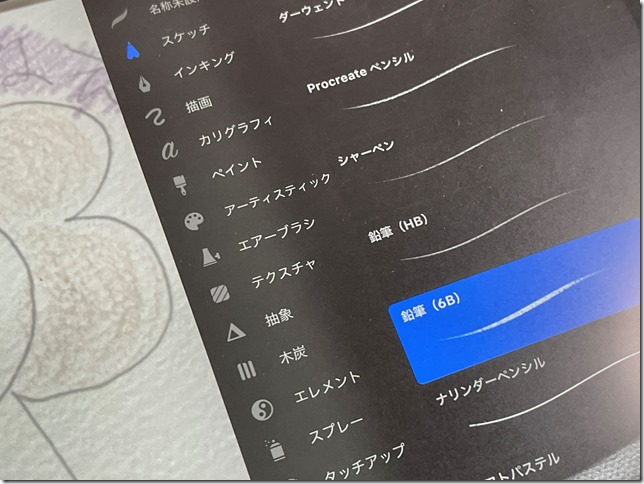
イラストに合わせて、ペンの太さを調節。
イラストの外枠をなぞって、モノクロ絵を完成させる。
イラストの縁取り、いわゆるパスを引く作業。
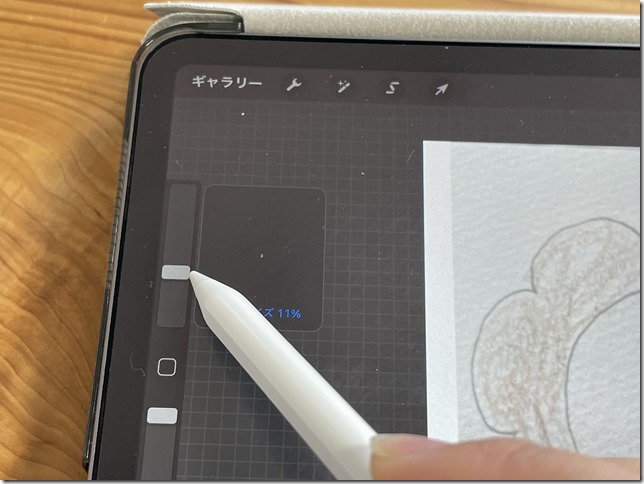
色塗りは、スポイト機能を使って、
イラストに使われた色データを抜き取って、塗りつぶしツール。

抜き取った色は、パレット保存しておくと、
同じ色を繰り返し使えて便利です。
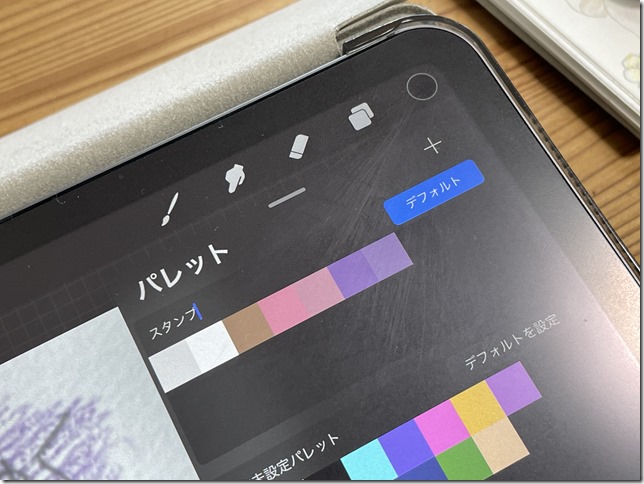
デジタルイラストなんで、
カラーの微調整しても良いとは思いますが・・・
この辺は、こだわり過ぎないように。

最後に、イラストの確認。
パーツ毎にレイヤー分けしておくと、修正がしやすいです。
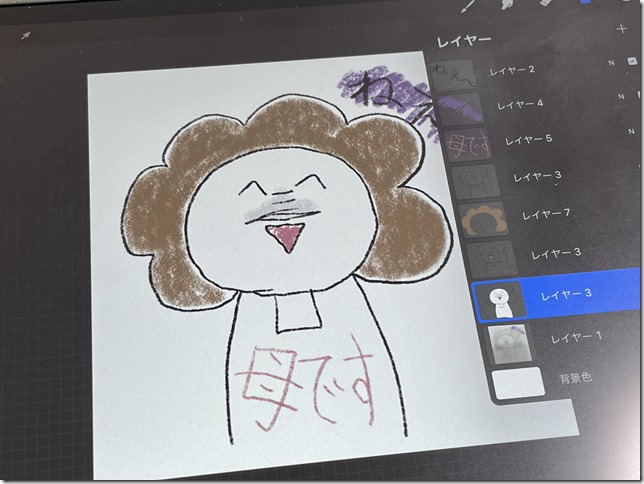
ちなみに、無料アプリだけでスタンプを作るなら、
「Adobe Capture」で手書きイラストをデジタル化(撮影→シェイプ)して、
「Adobe illustrator draw」で色付け→透過PNG出力って方法も有ります。
PNG形式で出力する
タブレット上でイラストが完成したら、
イラスト背景色のチェックを外して、PNG形式で出力する。
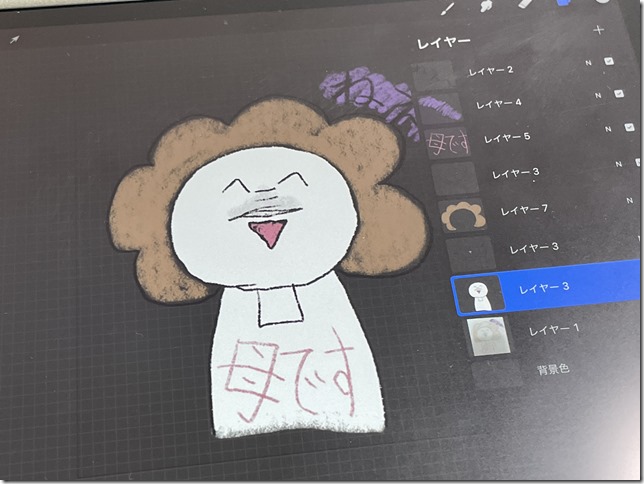
アクション→共有→PNGで出力できます。
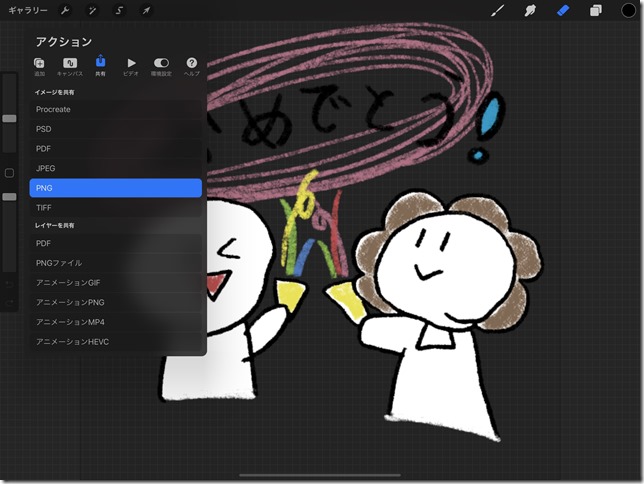
背景色を無くすことで、自動的に「透過」で保存されます。
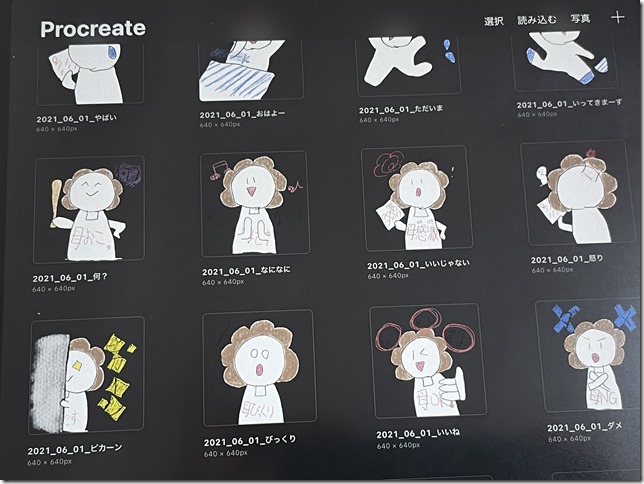
キャンバスサイズ640×640pxで作ってしまったので、
320×320pxへサイズ縮小(リサイズ)します。
キャンバス→クロップしてサイズ変更。
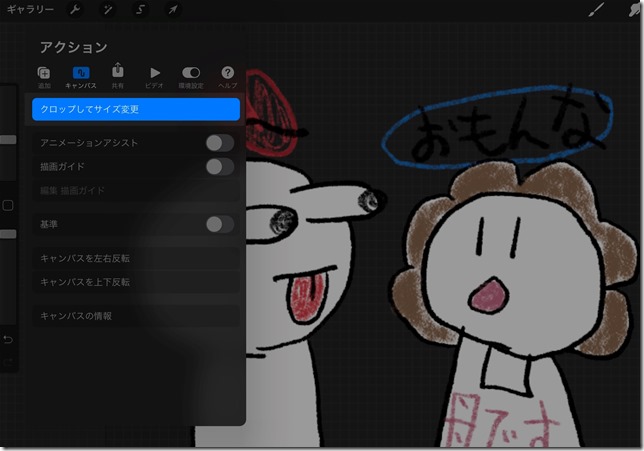
設定から「キャンバスを再サンプル」にチェックを入れ、
ピクセルの数値を320×320pxに変更します。
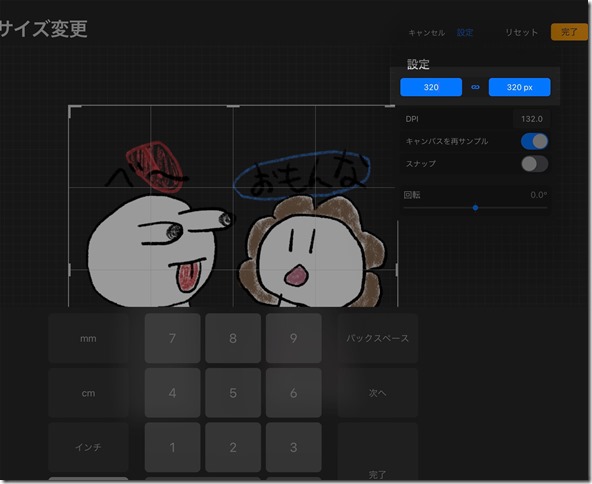
イラストのピクセル数が320×320pxになってればOK。
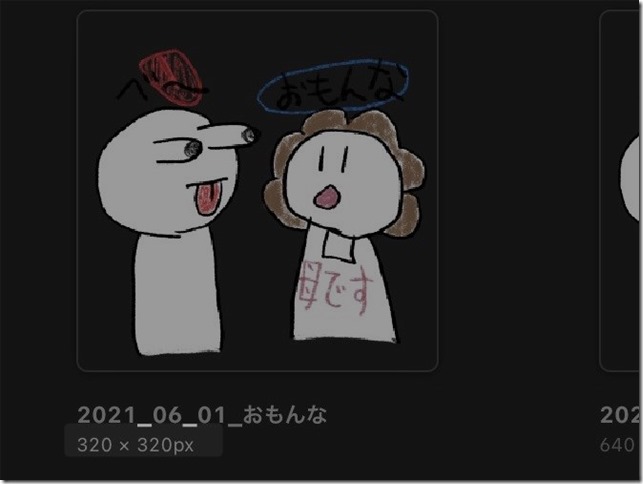
完成データは、iPadの写真(フォトライブラリー)に保存しておきます。
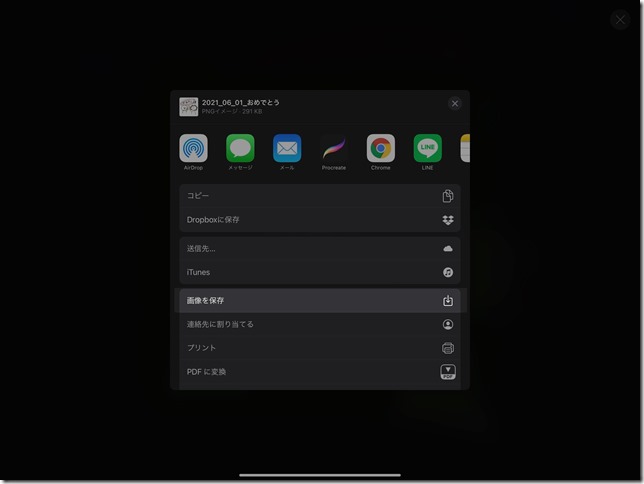
メイン画像とタブ画像を作る
スタンプ用に作ったイラストの中から、
メインとタブで使うイラストを選んで、
それぞれの規定サイズで、PNGファイルを作ります。
メイン画像サイズは240×240px。
タブ画像サイズは96×74px。
スタンプ画像サイズは320×320pxで仕上げたので、
また縮小する必要が有るのです。
メイン画像サイズは、スタンプ画像サイズと
同じ正方形(縦横比が同じ)なので、先ほどの方法で縮小可能。
キャンバス→クロップしてサイズ変更→キャンバスを再サンプルで、
ピクセル数を320×320px→240×240pxに変更して保存する。
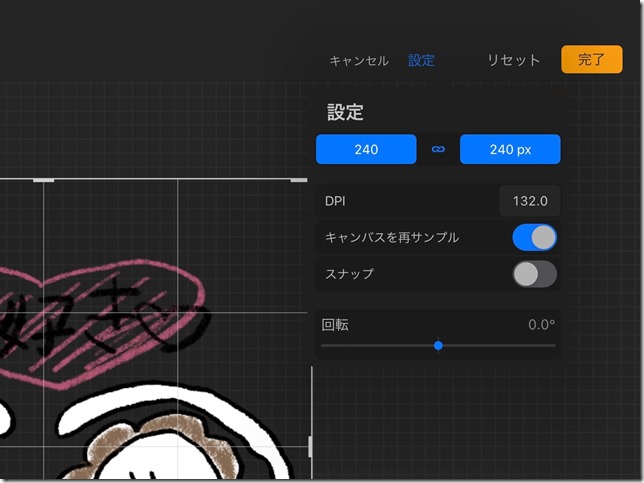
タブ画像では、96×74pxと縦横比が異なるので、
イラストを縮小するために、ひと手間必要です。
まず、縮小後サイズ96×74pxで新規キャンバス作成しておく。
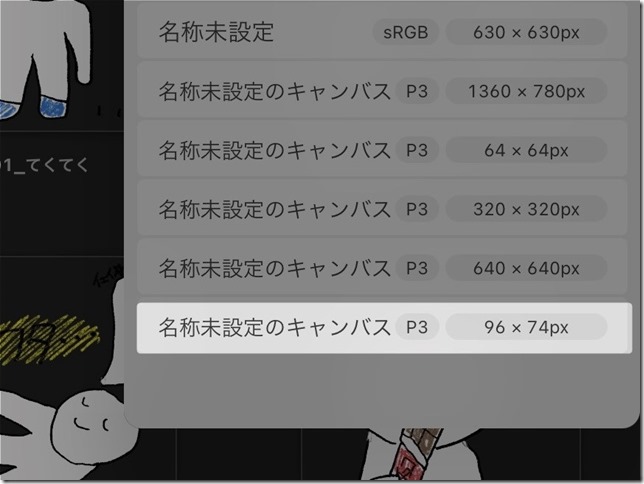
元となるイラストファイルを開き、
コピーするレイヤーを選択。
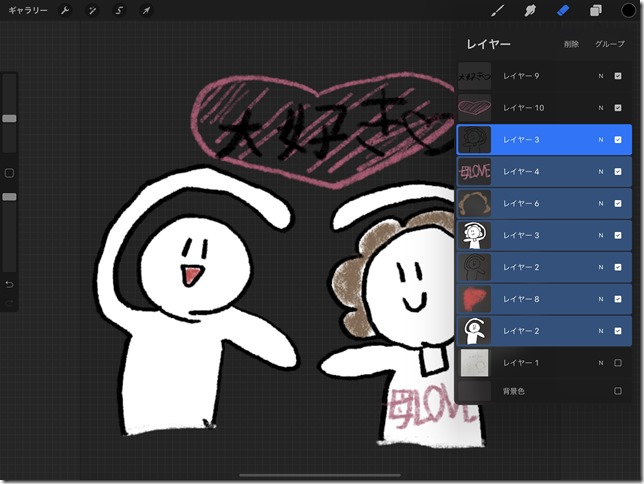
レイヤーをドラックし、ギャラリーへ。
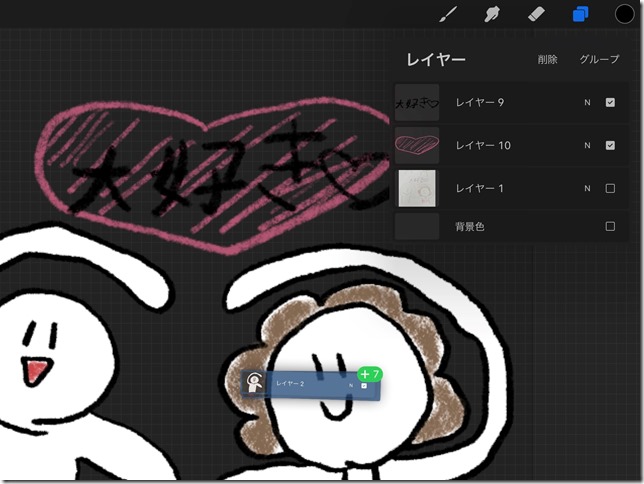
96×74pxサイズで作っておいた、キャンバスを選択。
この時もレイヤーから指を離さずホールドし続ける。
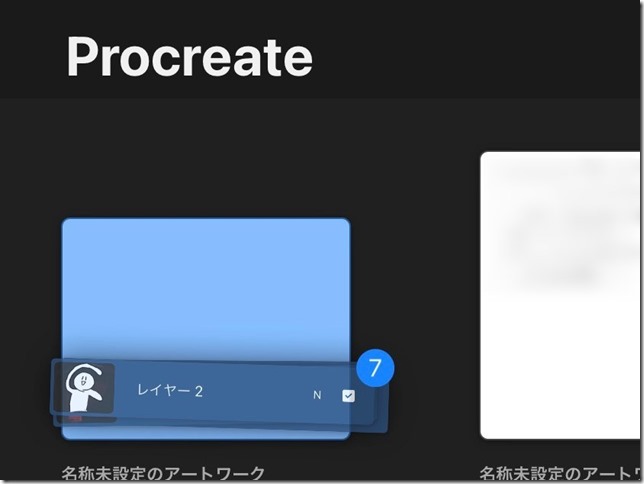
ホールドしたまま、キャンバスのレイヤーを開いて、
選択したレイヤーを挿入すると・・・
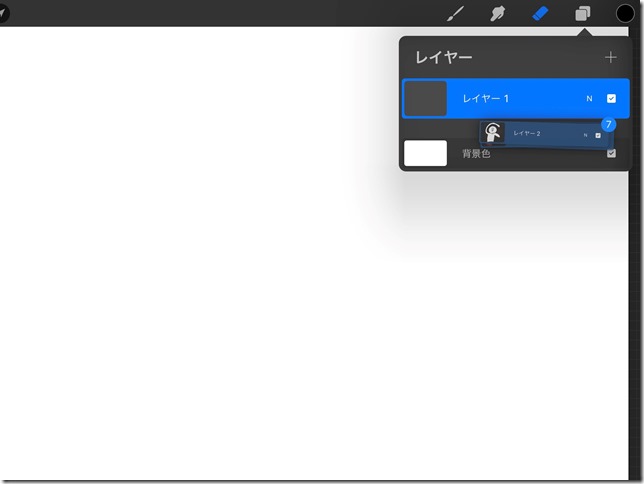
自動的に新規キャンバス96×74pxへ、縮小コピーできます。
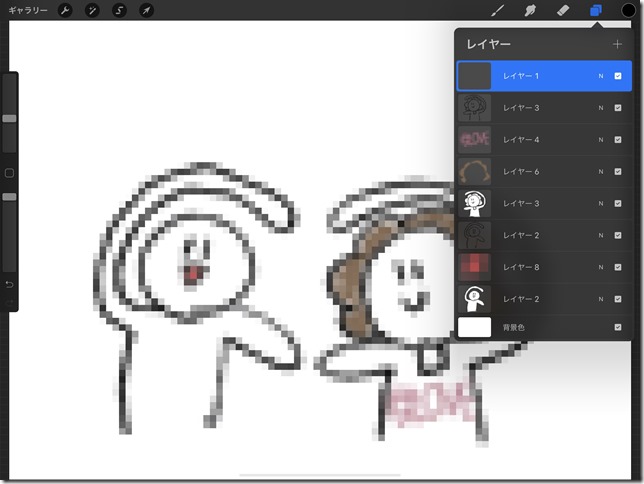
あとは、背景色のチェックを外してPNG出力。
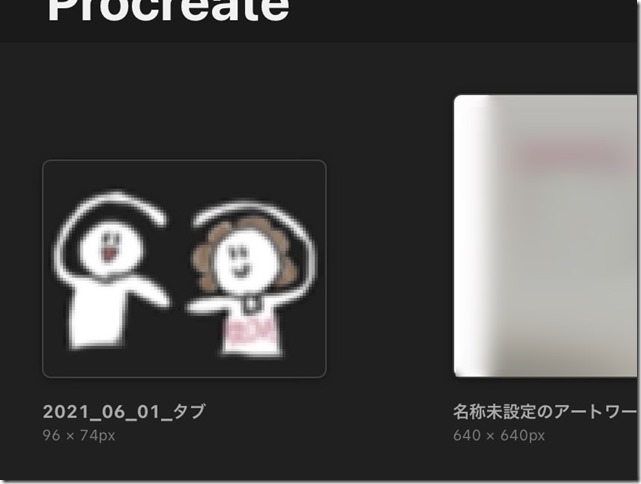
メインとタグでは、スタンプと同じイラストを使いましたが、
文字は使わず、絵の部分だけ使いました。
文字を描いたレイヤーのチェックを外して、PNG出力しています。
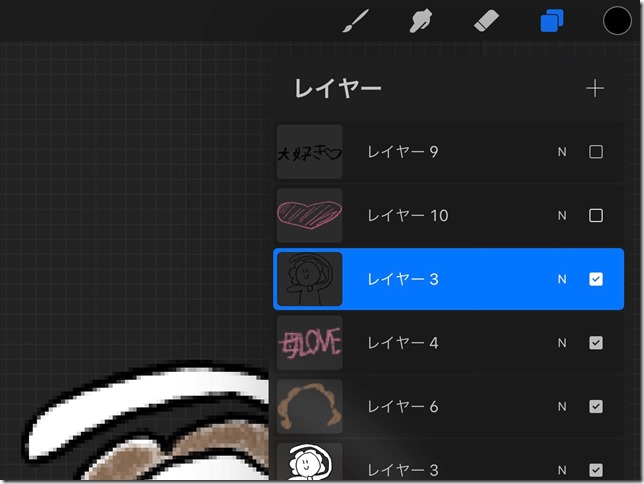
メイン画像では、「大好き」の文字を消して登録したのです。
左がメイン画像、右がスタンプ画像。
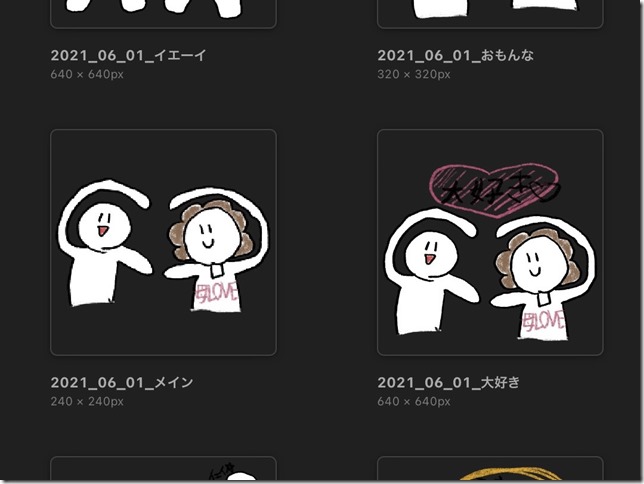
LINEスタンプを登録する
LINE Creators Marketにログインし、
新規登録を選択する。
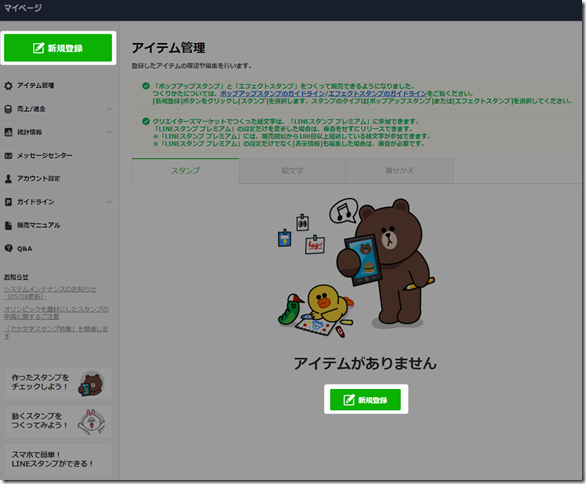
スタンプ詳細に必要事項を入力します。
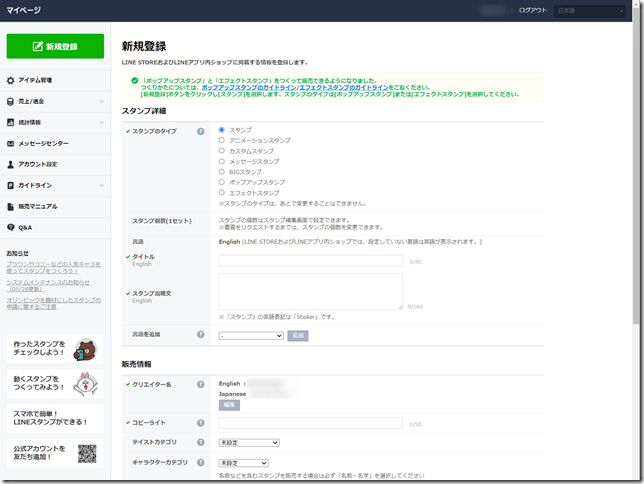
- スタンプのタイプ:「スタンプ」を選択
- タイトル English:英語でスタンプタイトルを入力
- スタンプ説明文 English:英語でスタンプの説明を入力
- 言語を追加:日本語を追加し、日本語版タイトルと説明文も入力
- クリエイター名:英語と日本語で入力
- コピーライト:英語のクリエイター名を入力 ※日本語不可
- 販売エリア:販売エリアを選択→「販売可能な全てのエリア」でOK
- 特集企画:参加の有無を選択
- LINE Creators Collaboration:「LINE Creators Collaborationのスタンプではありません」を選択
- 写真の使用:「スタンプに写真を使用していません」を選択
※特集企画、コラボ企画に参加する場合は、入力項目が増えます。
LINEスタンプの登録情報は、英語入力がデフォルトなので、
スタンプのタイトル、説明文、クリエイター名と、英語入力が必須。
日本での販売を想定しており、これを読んでいる人も日本人なので、
日本語を追加するのも避けられないかと。
英語で文章を考えるのは、難しいですけども、
日本語で考えてから、Google翻訳等の翻訳ツール等で英語化すれば良い。
変な英語でも問題有りません。
以上が必要事項ですが、
カテゴリー(テイストカテゴリー、キャラクターカテゴリー)と、
「LINEスタンププレミア」参加の有無も設定しておくと、
検索に引っかかるようになり、第三者への露出も多くなります。
- テイストカテゴリー:ジャンル、雰囲気、シチュエーション 等
- キャラクターカテゴリー:人、動物、食べ物、名前 等
- LINEスタンププレミア:スタンプ使い放題
スタンプ詳細を保存したら、
スタンプ画像タブから「編集」をタップ。
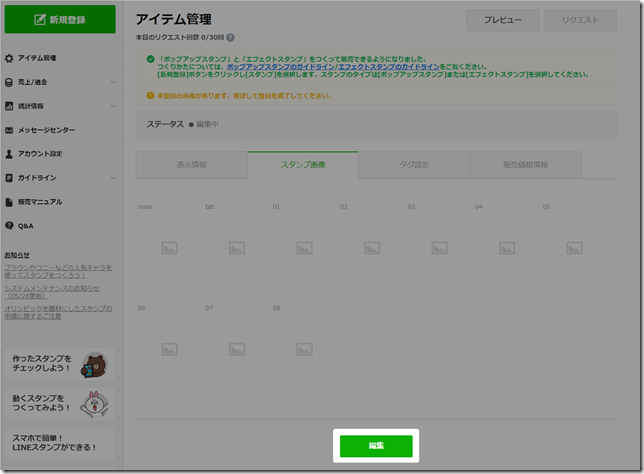
スタンプの個数は、40個を選択。
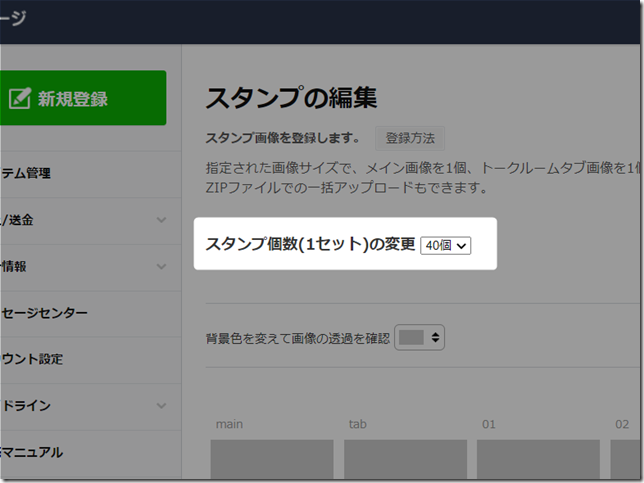
「Upload」をタップし、
「フォトライブラリ」を選択して、画像をアップロードします。
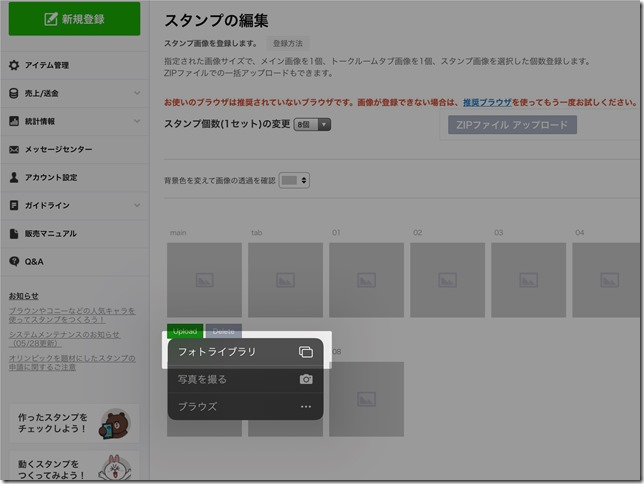
メイン・タブ・イラストと、アップロードします。
※規定の画像サイズじゃないとエラー出ます。
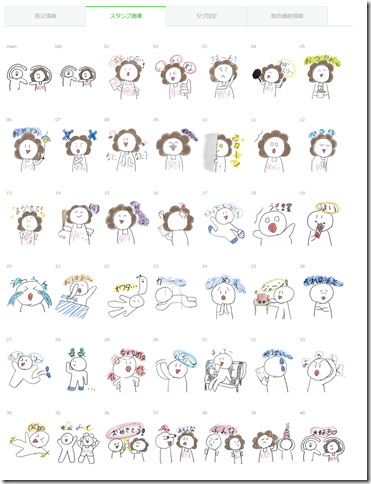
画像をアップロードしたら、
「リクエスト」をタップして、審査が通るのを待つのみ。
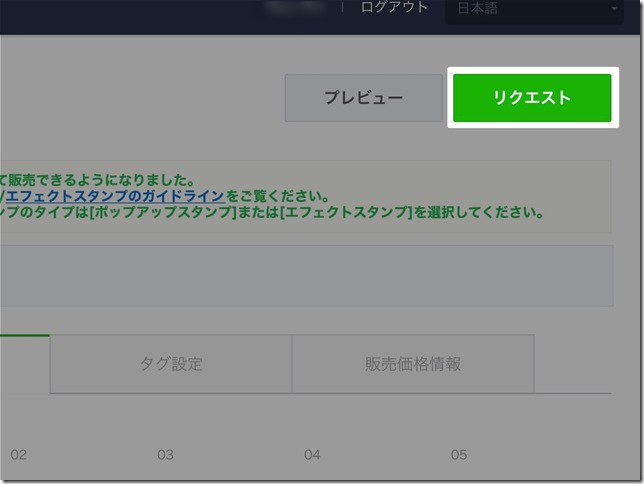
LINEスタンプの審査期間
公式ページには、審査期間が約10日と表記されてましたが・・・
午後2時にリクエスト申請をして、
当日の午後6時に審査完了の連絡が来ました。
リジェクトされる事もなく一発で承認。
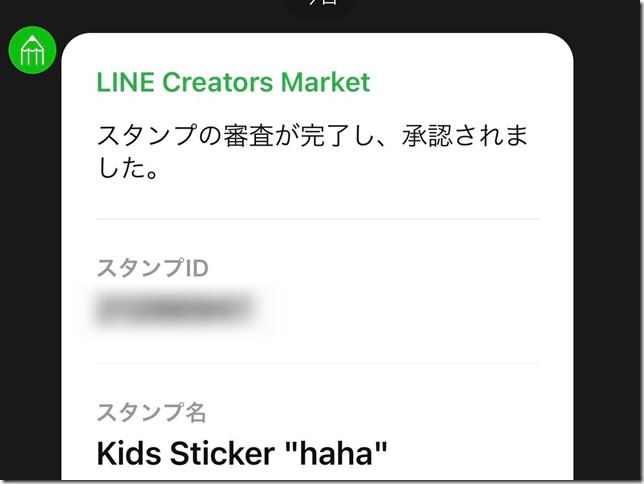
スタンプ承認されても販売開始にはなりません。
LINE Crestors Marketのマイページから、
「リリース」をタップする必要があります。

販売を開始するという案内が出るので「OK」を選択。
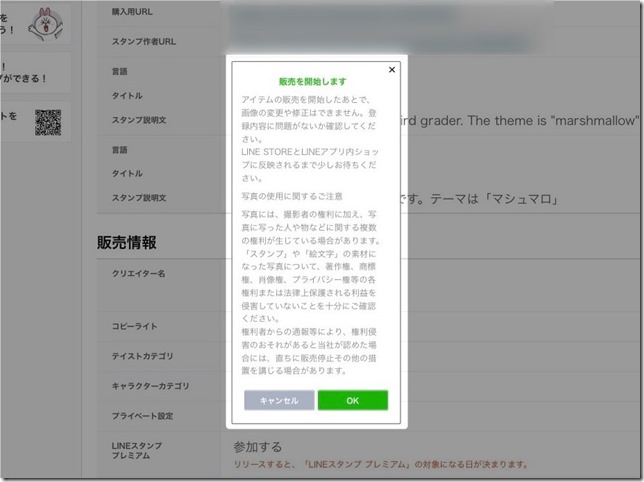
これで、めでたく販売開始となりました。
次女のスタンプも続けてスタンプ登録してみましたが、
こちらも、当日中に審査が承認されました。
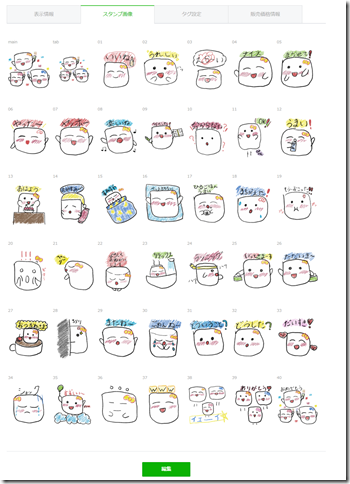
昔、私のスタンプで審査した時は1週間くらいかかったので、
審査が早くなったのか?タイミングが良かったのか?
参考までに。
LINEスタンプ作成まとめ
絵を描くって、大人にとっては面倒なのですが、
子供にとっては、楽しいようで、
思ってた以上に良い経験になりました。
子供の吸収力って素晴らしい。
イラストアプリの使い方、
ピクセル、レイヤー、ファイル形式・・・と、
子供のデジタル教育にも良かったと感じました。
単純に子供が喜んでくれる、
というのも有るけれど、
自分が作ったものを、実際に使える喜び。
オラ作ったよ!っていう話のネタにもなりますからね。
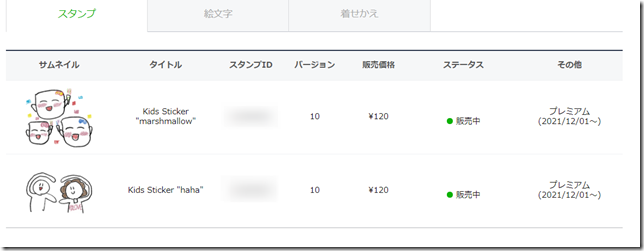
ただ、家族でスタンプ使うなら、
家族分のスタンプ購入しないといけないわけで、
LINEスタンプの料金は、50LINEコイン=120円。
使う人数×120円の出費も必要なのです。
クリエイターの取り分(分配金)は、売上の35%。
1,000円以上にならないと、分配金の送金申請できません。
約3,000円分の売上が必要→約25個も売らないとイケない。
赤の他人が購入してくれるかといえば・・・買わないのよね?
- 長女のスタンプ→こどもすたんぷ「母」
- 次女のスタンプ→こどもすたんぷ「マシュマロ」
※売上の一部が、子供のお小遣いとして支給されます。
盛り上がるのは身内だけ。
1人120円でスタンプ制作体験したと思えば・・・ね。
えぇ、そうです、LINEの良いカモなのです。